Kako preuzeti video s Twitter DM-a na računalu i mobitelu
Miscelanea / / April 07, 2023
Twitter je postao glavna platforma za mikroblogiranje koja vam omogućuje dijeljenje fotografija i videa sa svojom obitelji i prijateljima. Ako ste strastveni korisnik Twittera, možda ste u svojim DM-ovima primili videozapise koje želite preuzeti. Međutim, preuzimanje videozapisa s Twitter DM-a složenije je od fotografija. Ovaj članak će vas uputiti kako preuzeti video s Twitter DM-a.

Navest ćemo sve istaknute načine na koje možete preuzeti Twitter DM videozapise na Windows, Mac, Android ili iOS. Alternativno, također možete naučiti o načinima za preuzmite bilo koji Twitter videozapis na svoj iPhone. Počnimo s člankom.
Kako preuzeti Twitter DM videozapise na PC
Postoji više načina za preuzimanje videozapisa iz Twitter poruka. Koristit ćemo dva različita načina. Prijeđimo na metode u nastavku.
1. Preuzmite Twitter DM videozapise na Chrome pomoću proširenja
Preuzimanje videa s Twitter DM-a nije tako jednostavno kao što se čini. Videozapis ne možete preuzeti niti pomoću ugrađene opcije Twitter niti opcije "Spremi sliku kao" na računalu.
U ovoj metodi oslonit ćemo se na Twitter DM proširenje za preuzimanje videa pod nazivom Video Downloader Plus. Započnimo.
Bilješka: Ako ste korisnik Firefoxa, idite na Firefox dodatke i isprobajte proširenje Twitter Video Downloader.
Korak 1: Otvorite Chrome i idite na Chrome Store.
Idite u Chrome Store

Korak 2: U traku za pretraživanje upišite Video Downloader Plus tražiti ga.
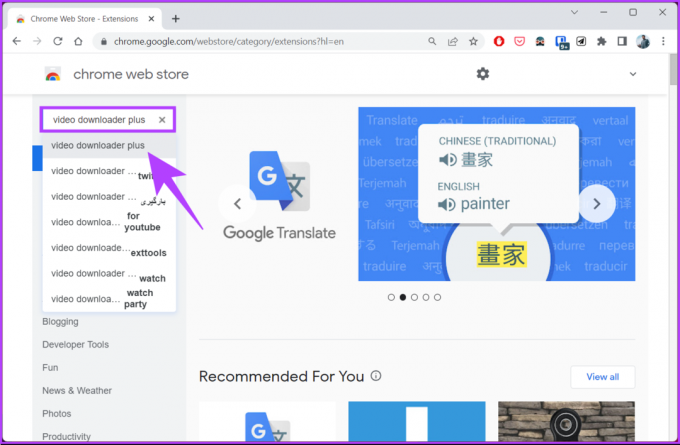
3. korak: Kliknite na Video Downloader Plus i odaberite "Dodaj u Chrome".

Korak 4: U upitu kliknite Dodaj proširenje.
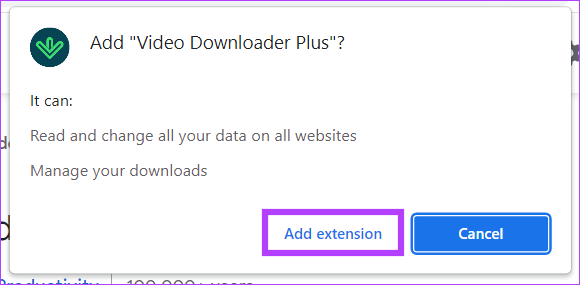
Pričekajte da se preuzme i instalira u vaš preglednik Chrome. Nakon preuzimanja prijeđite na sljedeći korak.
Korak 5: Idite na Twitter i prijavite se svojim vjerodajnicama.
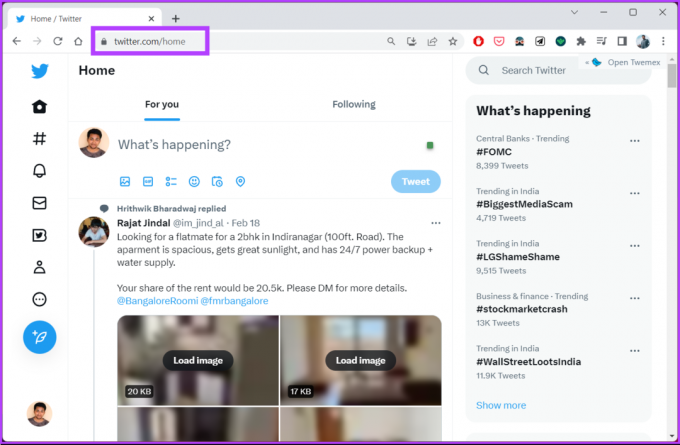
Korak 6: Idite na Poruke iz lijevog okna.

Korak 7: Odaberite poruku iz koje želite preuzeti video.

Korak 8: Učitajte i reproducirajte video koji želite preuzeti u svoj DM i kliknite na proširenje Video Downloader Plus u gornjem desnom kutu.

Proširenje će navesti različite rezolucije tog videozapisa koji možete preuzeti.
Korak 9: Kliknite na datoteku koju želite preuzeti i ona će automatski preuzeti video na vaše računalo.
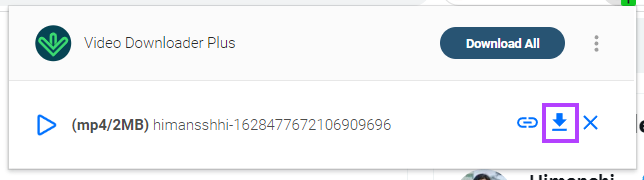
To je to. Uspješno ste preuzeli a Twitter video iz DM-a. Ako želite izbjeći preuzimanje proširenja, pogledajte sljedeću metodu.
2. Korištenje VLC Playera
Pretpostavljamo da ste preuzeli i instalirali VLC Player na vašem računalu. U svrhu demonstracije, koristit ćemo Windows. Međutim, koraci će također biti isti za Mac. Slijedite dolje navedene korake.
Korak 1: Otvorite svoj Twitter račun na Chromeu i kopirajte vezu DM videa koji želite preuzeti.

Korak 2: Pritisnite tipku Windows na tipkovnici, upišite VLC, i kliknite Otvori.
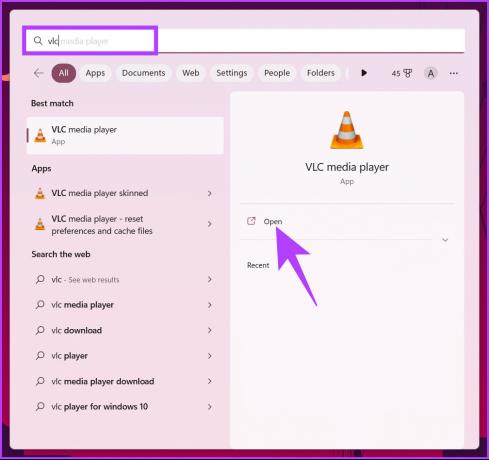
3. korak: Idite na Mediji i odaberite "Pretvori / Spremi" s padajućeg izbornika.

Korak 4: U prozoru Open Media idite na Network.
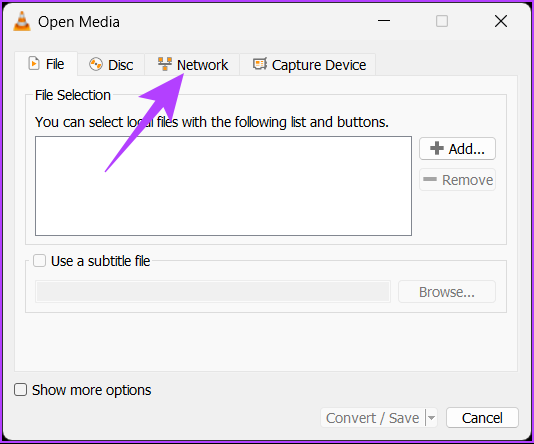
Korak 5: Pod "Molimo unesite mrežni URL:", zalijepite kopiranu vezu i kliknite "Pretvori / Spremi".
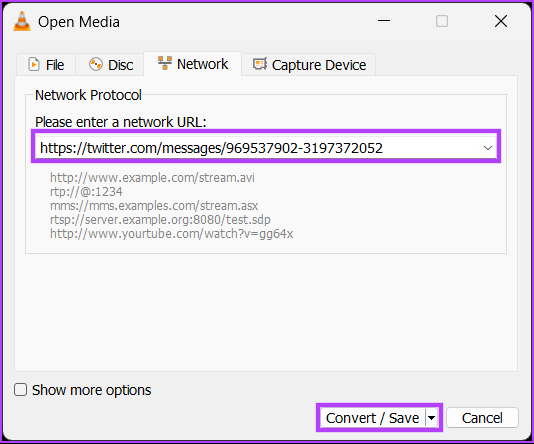
Korak 6: U prozoru Pretvori kliknite ikonu ševrona (strelica) ispod Profile i odaberite MP4.
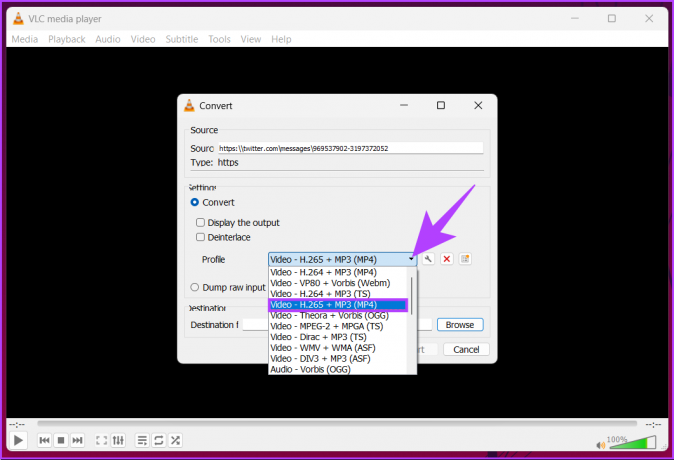
Korak 7: Sada, pod Destination, kliknite Browse i pronađite odredište za spremanje.
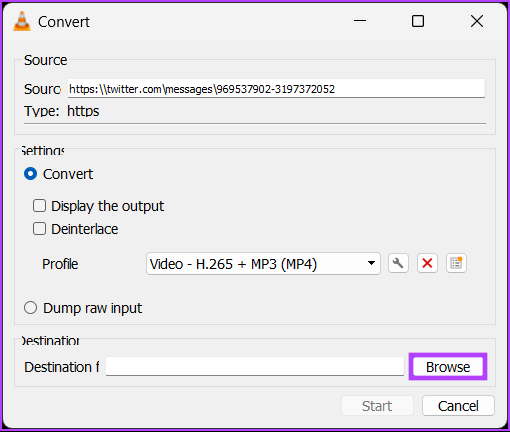
Korak 8: Na kraju kliknite Start.
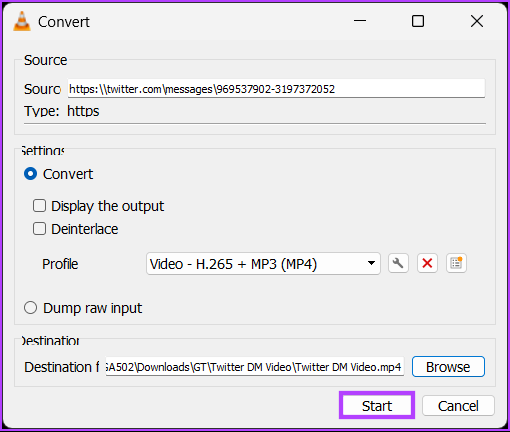
To je to. VLC-u će trebati nekoliko sekundi da preuzme i pohrani video na odredište. Ako nemate pristup računalu, ali svejedno želite preuzeti video, možete to učiniti koristeći svoj mobilni uređaj. Nastavi čitati.
Kako preuzeti Twitter DM videozapise na mobitel pomoću snimača zaslona
Postoji samo nekoliko načina za preuzimanje Twitter DM videa na mobilni uređaj, barem ne izvorno. Dakle, ovo je jedan od najčešćih načina preuzimanja videa s Twitter DM-a. Međutim, koraci se malo razlikuju za svaku platformu.
Koristit ćemo ugrađeni snimač zaslona, ali neki Android uređaji ga možda nemaju. Dakle, preuzmite snimač zaslona iz Trgovine Play i slijedite upute u nastavku.
Na Androidu
Korak 1: Otvorite Twitter, idite na Twitter DM, odaberite video koji želite preuzeti i otvorite ga na cijelom zaslonu.
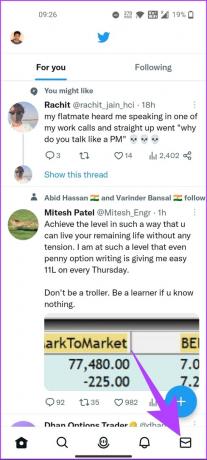
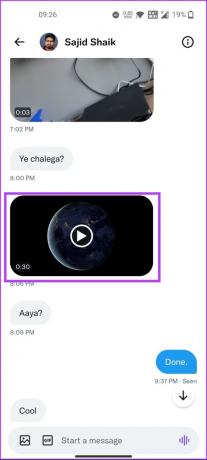
Korak 2: Prijeđite prstom od vrha zaslona prema dolje, prijeđite prstom udesno i dodirnite preklopnik Screen Recorder u brzom izborniku.

3. korak: Na zaslonu ćete pronaći malu traku. Pritisnite crvenu točku za početak snimanja.

Korak 4: Nakon što se Twitter video reproducira, kliknite na bijeli kvadrat da završite snimanje.
Bilješka: Snimka će biti spremljena u vašu galeriju ili mapu Screen Recorder.

To je to. Uspješno ste preuzeli Twitter DM sa zvukom na svoj Android uređaj. Ako ste na iOS-u, prijeđite na sljedeći.
Na iOS-u
Korak 1: Otvorite Twitter, idite na DM, idite na račun s kojeg želite preuzeti video i otvorite ga na cijelom zaslonu.
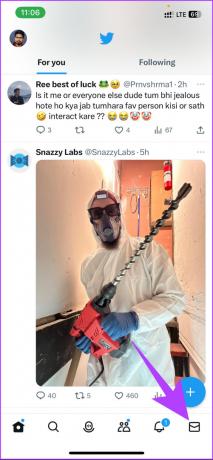
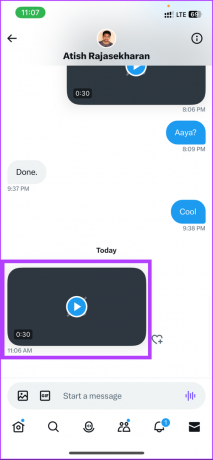
Korak 2: Otvorite Kontrolni centar i pritisnite gumb Snimanje za početak snimanja.
Bilješka: Ako ne vidite gumb za snimanje, idite na Postavke i odaberite Kontrolni centar. Zatim premjestite opciju Snimanje zaslona u odjeljak Uključene kontrole.

3. korak: Nakon što je video snimljen, dodirnite crvenu tipku Snimi na gornjoj navigacijskoj traci kako biste zaustavili snimanje.

Korak 4: U upitu "Zaustavi snimanje zaslona" odaberite Zaustavi.

To je to. Time ste zapravo preuzeli Twitter DM video na svoj iPhone. Ako je preuzimanje videozapisa s Twitter DM-a putem snimanja zaslona dugotrajno, pogledajte sljedeću metodu.
Kako preuzeti Twitter DM videozapise pomoću alata trećih strana
Ovo je najlakši način za preuzimanje Twitter DM videa bez muke. Koristit ćemo alat treće strane koji se zove TwiDropper. Slijedite korake u nastavku.
Korak 1: Idite na TwiDropper pomoću željenog preglednika na računalu ili mobilnom uređaju.
Idite na TwiDropper
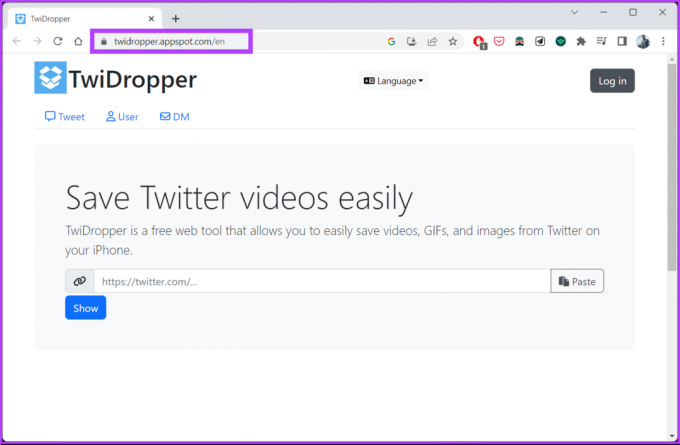
Korak 2: Kliknite na DM na gornjoj traci pored kartice Korisnik.
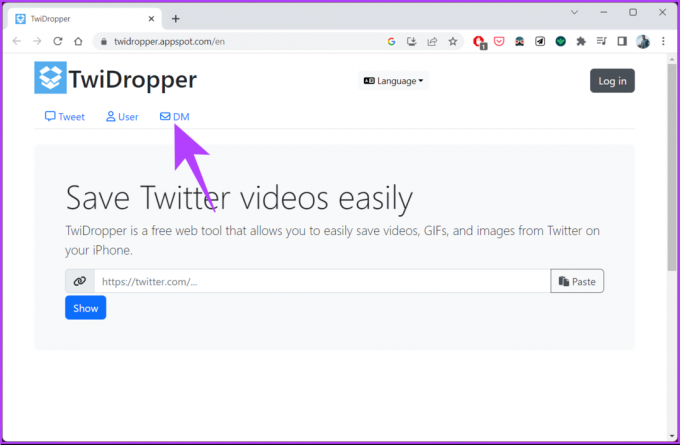
3. korak: Dođite do gumba Prijava.
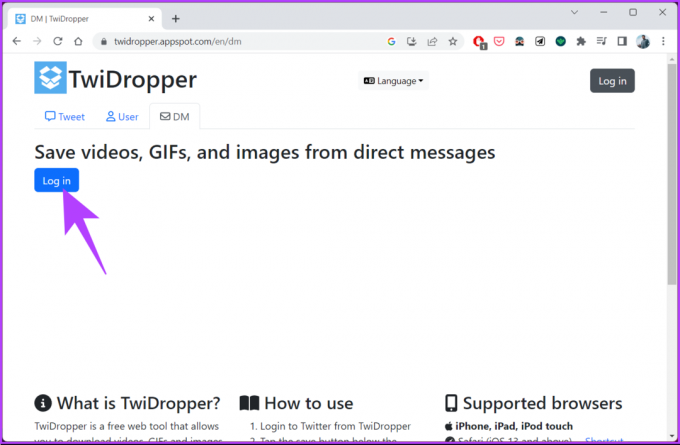
Korak 4: Kliknite na gumb Autoriziraj aplikaciju.
Bilješka: Ako već niste prijavljeni na Twitter, vidjet ćete gumb za prijavu gdje ćete morati unijeti svoje vjerodajnice.

Nakon što Twidropper dobije pristup vašem računu, preusmjerit će vas na zaslon koji prikazuje sve slike i videozapise koje ste primili u svojim Twitter DM-ovima.
Korak 5: Odaberite kvalitetu videozapisa i kliknite gumb Preuzmi odmah ispod videozapisa ili slike.
Bilješka: Datoteku možete podijeliti ili spremiti i na Dropbox.

Izvoli. Video ili slika će se preuzeti na vaše računalo. Iste korake možete izvršiti i na svom mobilnom uređaju. Ako imate bilo kakvih pitanja koja smo propustili riješiti gore, pogledajte odjeljak s često postavljanim pitanjima u nastavku.
Često postavljana pitanja o preuzimanju videozapisa izravnim porukama na Twitteru
Twitter izravne poruke (DM) pružaju određenu razinu sigurnosti budući da je to značajka privatnih poruka između dva Twitter računa. Međutim, od ključne je važnosti biti oprezan i imati na umu informacije koje se dijele u DM-ovima, osobito s osobama koje ne poznajete ili kojima ne vjerujete.
Da, brisanjem Twitter DM-a poništit ćete njegovo slanje. Ako izbrišete DM, bit će uklonjen i iz vaše povijesti razgovora i iz povijesti primatelja. Međutim, važno je napomenuti da ako je druga osoba već vidjela poruku, ništa ne može pomoći.
Preuzmite i spremite video
Preuzimanje videozapisa s Twitter DM-a može se činiti zastrašujućim, ali postupak se može pojednostaviti ispravnim metodama i alatima. Dok preuzimate videozapis s Twitter DM-a, uvjerite se da poštujete zakone o autorskim pravima i koristite preuzete videozapise u skladu s tim. Možda ćete također htjeti pročitati kako preuzeti svoju Twitter arhivu za potpuni dnevnik vaše aktivnosti.
Zadnji put ažurirano 27. veljače 2023
Gornji članak može sadržavati pridružene veze koje pomažu u podršci Guiding Tech. Međutim, to ne utječe na naš urednički integritet. Sadržaj ostaje nepristran i autentičan.



